使用基本身份验证进行连接
您可以使用基本身份验证(例如用户名和密码)从 Oracle Smart View for Google Workspace 连接到业务流程。
- 使用您的 Google Workspace 身份证明登录 Google Sheets,并打开新的电子表格。
- 在扩展菜单中,选择 Smart View for Google Workspace,然后在启动下选择连接。
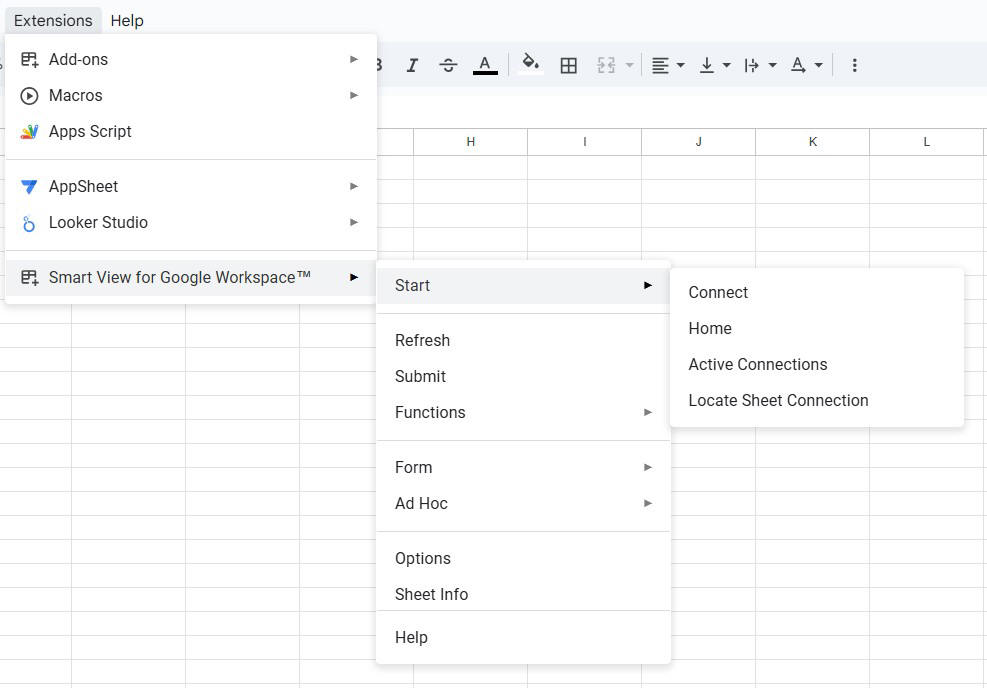
- 在连接对话框中,输入业务流程的服务器 URL,然后在用户和密码字段中输入用户名和密码。
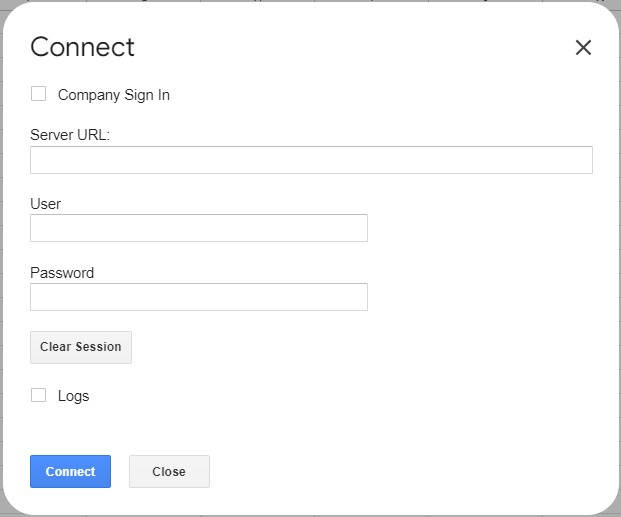
- 单击确定。
连接后,连接对话框中将显示启动主页按钮。
- 单击启动主页以打开 Smart View 主页面板。
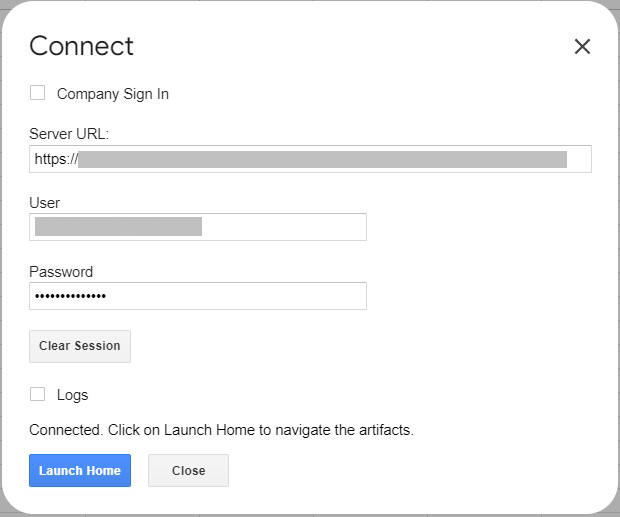
您现在已从 Google Sheets 连接到您的业务流程。在 Smart View 主页面板中,您可以查看库,以及处理业务应用程序中存在的表单和即席网格。
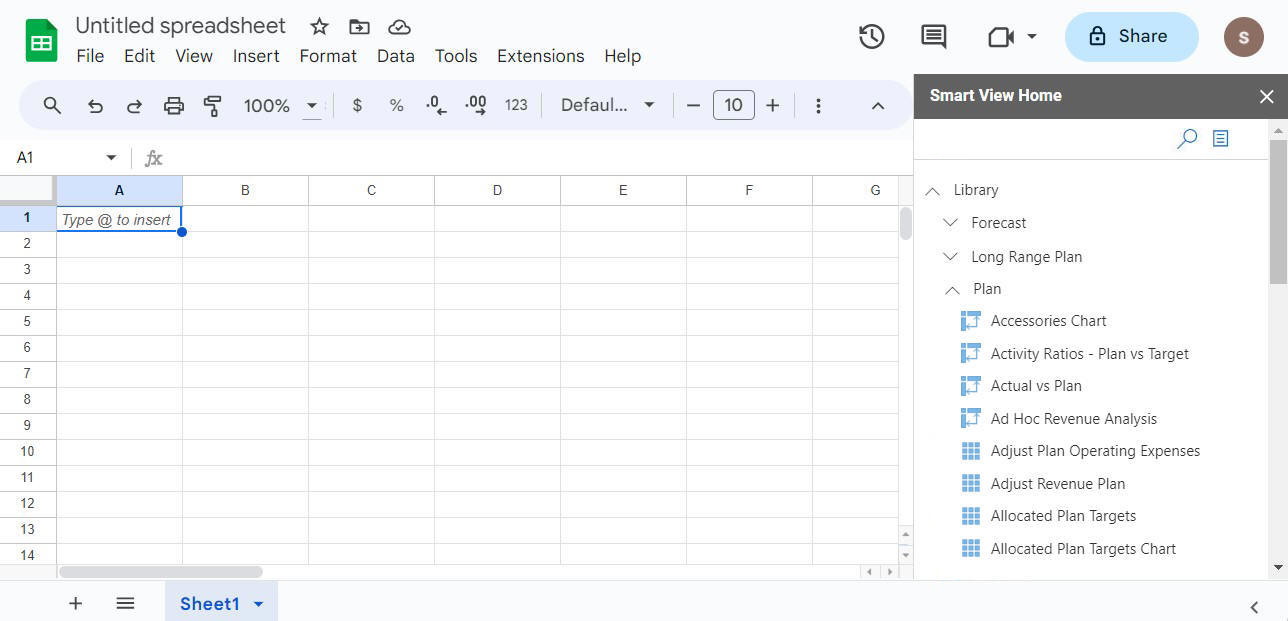
Note:
当您尝试打开主页面板时,如果显示错误消息,指明“管理员没有为此实例启用 Google Sheets 支持”,则您无法在 Google Sheets 中使用 Smart View,即使您安装了扩展并连接到业务流程也是如此。
作为先决条件,您的服务管理员需要针对您要在 Google Sheets 中通过 Smart View 连接的每个业务流程,在 Web 应用程序设置中启用适用于 Google Sheets 的 Smart View 扩展。有关详细信息,请参阅《Oracle Smart View for Google Workspace 入门》中的“启用适用于 Google Sheets 的 Smart View 扩展”。